新增主機並安裝SnapCenter 適用於Windows的Sfor Plug-ins套件
 建議變更
建議變更


您必須使用SnapCenter 「功能不全*新增主機*」頁面來新增主機並安裝外掛程式套件。外掛程式會自動安裝在遠端主機上。
您需要的是什麼
-
您必須是指派給具有外掛安裝和解除安裝權限之角色的使用者、例如SnapCenter 「支援管理員」角色。
-
在Windows主機上安裝外掛程式時、如果您指定的認證不是內建的、就應該停用主機上的UAC。
-
您應確保訊息佇列服務處於執行中狀態。
-
如果您使用群組託管服務帳戶(GMSA)、則應該使用管理權限來設定GMSA。
關於此工作
您無法將SnapCenter 某個支援服務器作為外掛主機新增至另SnapCenter 一個支援服務器。
您可以為個別主機或叢集新增主機並安裝外掛程式套件。如果您要在叢集或Windows Server容錯移轉叢集(WSFC)上安裝外掛程式、則外掛程式會安裝在叢集的所有節點上。
如需管理主機的相關資訊、請參閱 "管理主機"。
步驟
-
在左側導覽窗格中、按一下*主機*。
-
驗證頂端是否已選取*託管主機*索引標籤。
-
按一下「 * 新增 * 」。
-
在「主機」頁面上執行下列動作:
針對此欄位… 執行此動作… 主機類型
選取Windows作為主機類型。如果主機上尚未安裝外掛程式、則會新增該主機、然後安裝Windows外掛程式。SnapCenter
如果您在外掛程式頁面上選取Microsoft SQL Server選項、SnapCenter 則會安裝適用於SQL Server的外掛程式。
主機名稱
輸入主機的完整網域名稱(FQDN)或IP位址。僅當不受信任的網域主機解析為FQDN時、才支援IP位址。
取決於DNS的正確組態。SnapCenter因此、最佳做法是輸入FQDN。
您可以輸入下列其中一項的IP位址或FQDN:
-
獨立式主機
-
WSFC如果您使用SnapCenter 支援功能來新增主機、而且主機是子網域的一部分、則必須提供FQDN。
認證資料
選取您所建立的認證名稱、或建立新認證資料。認證資料必須具有遠端主機的管理權限。如需詳細資訊、請參閱建立認證的相關資訊。
您可以將游標放在指定的認證名稱上、以檢視認證資料的詳細資料。
認證驗證模式取決於您在「新增主機」精靈中指定的主機類型。 -
-
在*選取要安裝的外掛程式*區段中、選取要安裝的外掛程式。
-
按一下*「更多選項」*。
針對此欄位… 執行此動作… 連接埠
保留預設連接埠號碼或指定連接埠號碼。預設連接埠號碼為8145。如果SnapCenter 將該伺服器安裝在自訂連接埠上、該連接埠編號將會顯示為預設連接埠。
如果您手動安裝外掛程式並指定自訂連接埠、則必須指定相同的連接埠。否則、作業將會失敗。 安裝路徑
預設路徑為C:\Program Files\NetApp\SnapCenter。您可以選擇性地自訂路徑。
新增叢集中的所有主機
選取此核取方塊可新增WSFC或SQL可用度群組中的所有叢集節點。如果您想要管理及識別叢集內的多個可用SQL可用度群組、請在GUI中選取適當的叢集核取方塊、以新增所有叢集節點。
跳過預先安裝檢查
如果您已手動安裝外掛程式、但不想驗證主機是否符合安裝外掛程式的需求、請選取此核取方塊。
使用群組託管服務帳戶(GMSA)來執行外掛程式服務
如果您要使用群組託管服務帳戶(GMSA)來執行外掛程式服務、請選取此核取方塊。
請以下列格式提供GMSA名稱:domainname\accountName$。
如果使用GMSA新增主機、且GMSA具有登入和系統管理權限、則會使用GMSA連線至SQL執行個體。 -
按一下*提交*。
-
對於SQL外掛程式、請選取要設定記錄目錄的主機。
-
按一下*「Configure log directory*」(設定記錄目錄*)、然後在*「Configure host log directory*」(設定主機記錄目錄*)頁面上、按一下*「Browse」(瀏覽)*並完成下列步驟:
僅列出NetApp LUN(磁碟機)供選擇。作爲備份作業的一部分、支援並複寫主機記錄目錄。SnapCenter
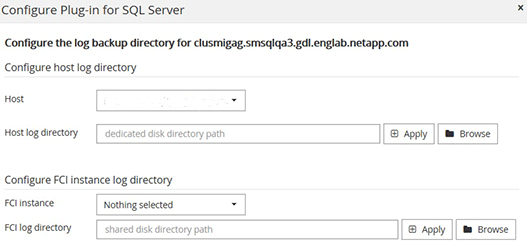
-
選取要儲存主機記錄的主機上的磁碟機代號或掛載點。
-
如有需要、請選擇子目錄。
-
按一下「 * 儲存 * 」。
-
-
-
按一下*提交*。
如果您尚未選取「跳過預先檢查」核取方塊、系統會驗證主機是否符合安裝外掛程式的需求。磁碟空間、RAM、PowerShell版本、.NET版本、位置(適用於Windows外掛程式)和Java版本(適用於Linux外掛程式)均已根據最低需求進行驗證。如果不符合最低要求、則會顯示適當的錯誤或警告訊息。
如果錯誤與磁碟空間或RAM有關、您可以更新位於C:\Program Files\NetApp\SnapCenter Webapp的Web.config檔案、以修改預設值。如果錯誤與其他參數有關、您必須修正問題。
在HA設定中、如果您要更新web.config檔案、則必須更新兩個節點上的檔案。 -
監控安裝進度。



 概念
概念
